Crear un diagrama de Gantt de Google Docs puede ser una herramienta útil de gestión de proyectos. Los diagramas de Gantt pueden ayudarlo a establecer un contexto visual para la línea de tiempo y el progreso de sus proyectos. También puede usar otros programas para crear diagramas de Gantt, pero pueden ser complejos, especialmente para algo como la revisión de un cliente.
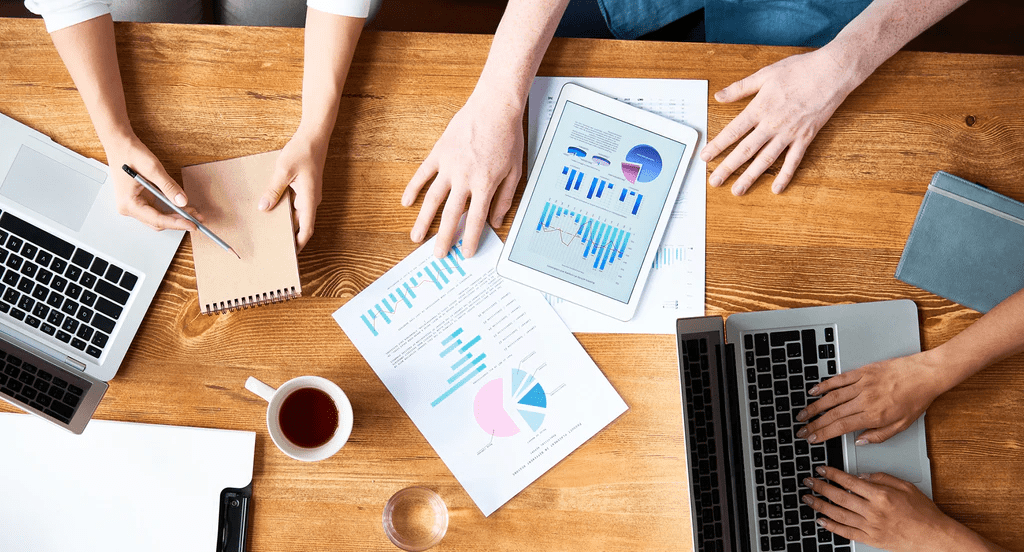
También puede crear un diagrama de Gantt en Excel, pero se puede acceder fácilmente a un diagrama de Gantt de Google Docs en la nube. Puede permitir que los miembros autorizados editen el acceso para que puedan colaborar en un documento de Google sin tener que enviar y recibir la hoja de cálculo por correo electrónico.
Crear un diagrama de Gantt de Google Docs
Antes de comenzar a crear un diagrama de Gantt de Google Docs, debe completar la hoja de cálculo de Google con algunos datos.
- Configure sus tareas en una hoja de Google para que tenga la programación de sus proyectos en forma de tabla. Enumere las tareas del proyecto y asigne una fecha de inicio y finalización a cada tarea.
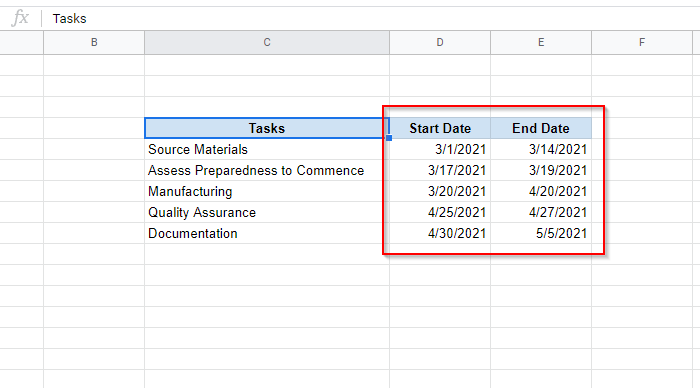
- Su próximo paso es configurar otra tabla en la que enumere el día en que comenzará una determinada tarea y el número de días que tardará en completarse. Por ejemplo, la primera tarea, Materiales de origen, comienza el día 0 y dura 13 días.
Así es como puede preparar cada columna:
- Tareas: Simplemente copie esta columna de la tabla anterior.
- Comenzar la tarea el día n.°: aquí, deseará el enésimo día en la línea de tiempo de su proyecto cuando se supone que debe comenzar una tarea en particular. Entonces, esencialmente necesitarás calcular:
[Una fecha de inicio de tareas La primera fecha de inicio de tareas]
En este ejemplo, se debe ingresar la siguiente fórmula en la celda correspondiente:
- =int(D5)-int($D$5)
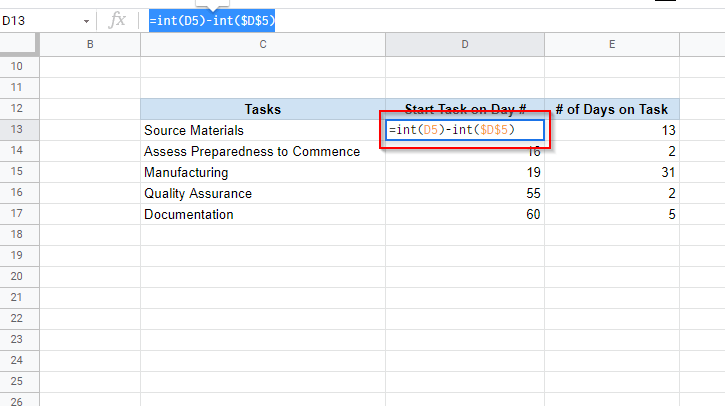
Una vez que haya ingresado la fórmula, puede aplicar la fórmula a las celdas restantes arrastrando la selección del borde. El signo de dólar en la fórmula lo ayuda a conservar una referencia de celda cuando aplica la fórmula a otras celdas.
La fórmula calcula la diferencia entre dos fechas como un número entero (eso es lo que hace la función INT). Sin la función INT, puede recibir una salida con un valor decimal.
Si ve una fecha en la década de 1900 después de ingresar esta fórmula, asegúrese de haber formateado la celda como un número y no como una fecha.
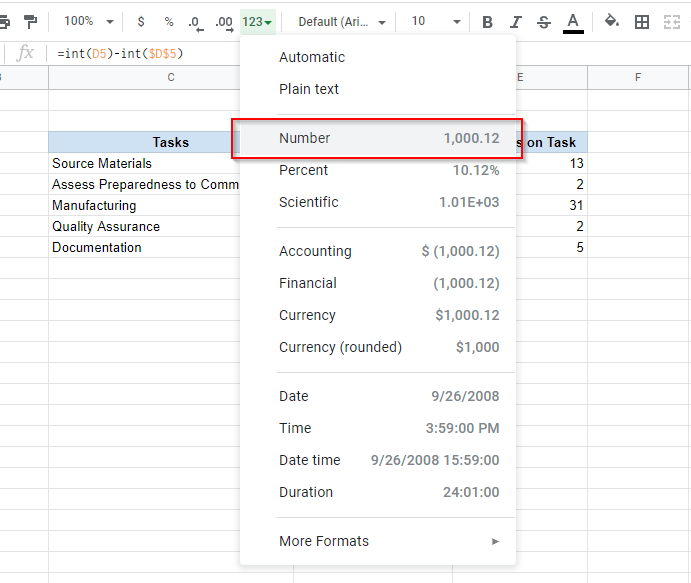
- Número de días en la tarea: aquí, calculará el número de días que se dedicarán a cada tarea según el cronograma de su proyecto. Puedes calcular esto como:
[Una fecha de finalización de tareas La primera fecha de inicio de tareas] [La fecha de inicio de tareas La primera fecha de inicio de tareas]
En este ejemplo, la fórmula utilizada para calcular el número de días dedicados a una tarea es:
- =(int(E5)-int($D$5))-(int(D5)-int($D$5))
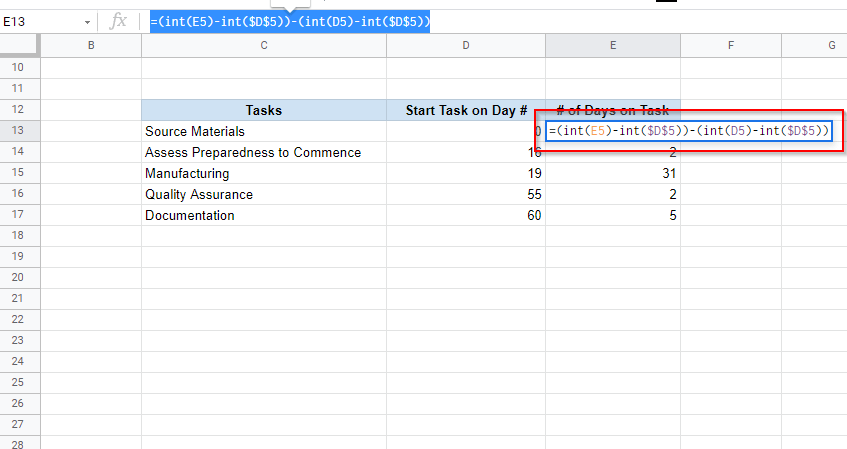
Asegúrate de encerrar las dos operaciones de resta entre paréntesis. De lo contrario, podría recibir una salida incorrecta.
Cuando haya terminado, arrastre la selección del borde para aplicar fórmulas al resto de las celdas, tal como lo hizo con la columna anterior. Además, asegúrese de que las celdas estén formateadas para mostrar un número y no una fecha.
- Seleccione toda la tabla que acaba de crear y seleccione Insertar > Gráfico en la cinta superior.
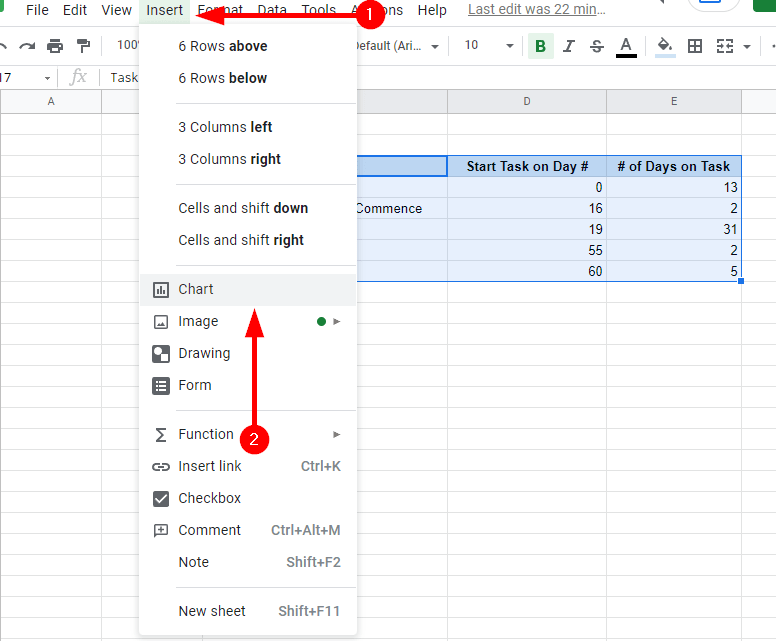
- Ahora verá un gráfico en su pantalla y un editor de gráficos a la derecha de su pantalla. Seleccione el tipo de gráfico en la pestaña configuración del editor de gráficos.
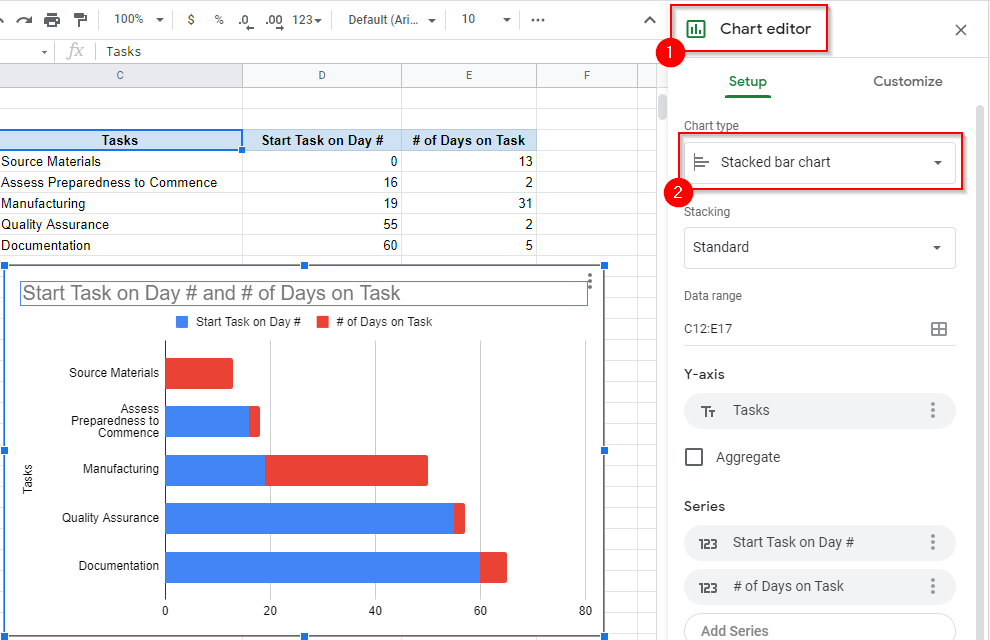
- Aparecerá una lista de tipos de gráficos en el editor de gráficos. Desplázate y busca la sección Bar. En esta sección, seleccione un gráfico de barras apiladas.
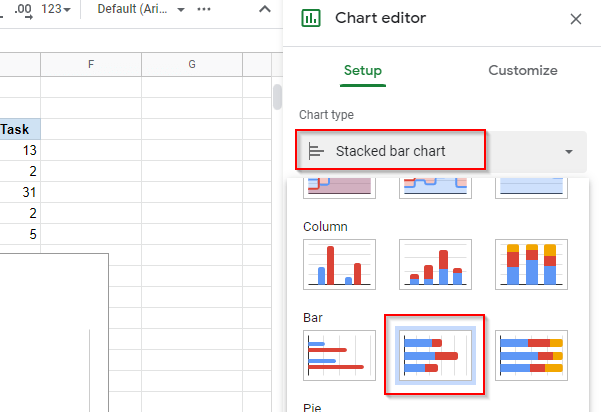
- A continuación, cambie a la pestaña personalizar. Expanda la sección serie y seleccione la serie Iniciar tarea el día #. Establezca la opacidad de relleno y la opacidad de línea en 0 % para ocultarlo del gráfico.
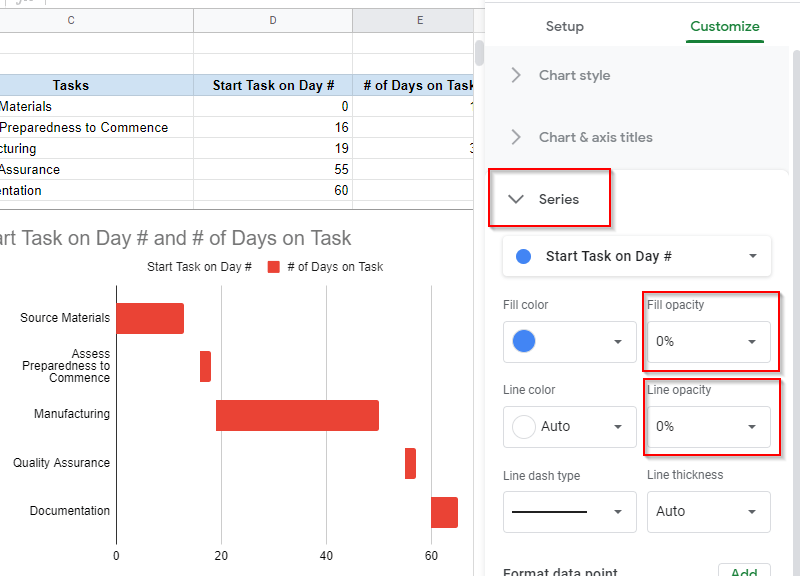
Eso es todo lo que necesita para crear un diagrama de Gantt de Google Docs. Si lo desea, puede personalizarlo aún más. Puede cambiar el nombre del gráfico, nombrar el eje horizontal y vertical y explorar otras opciones de personalización en la pestaña Personalizar.
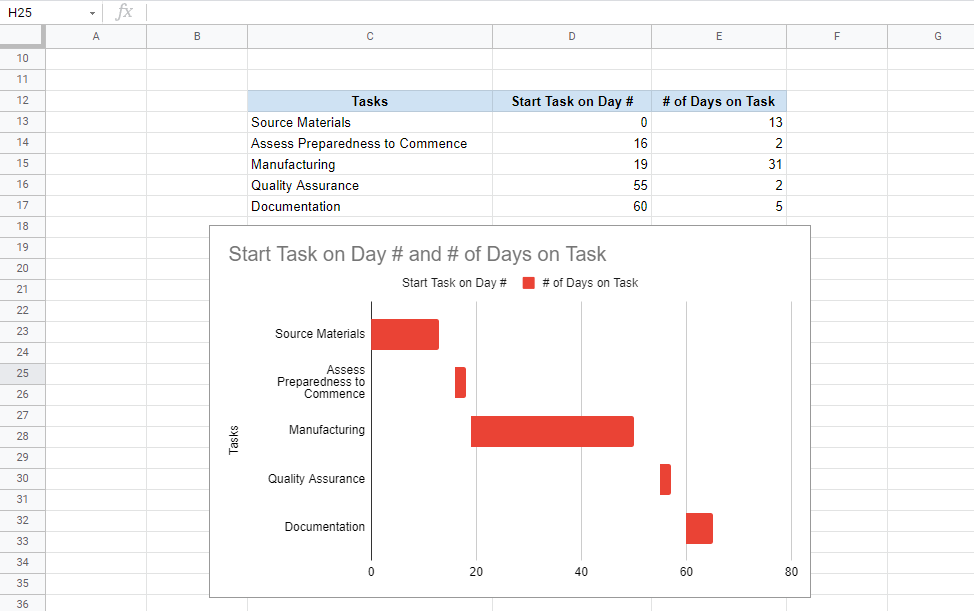
Crear un diagrama de Gantt de Google Docs con un complemento
Si no quiere perder tiempo creando manualmente un diagrama de Gantt de Google Docs, siempre puede usar uno de los varios complementos de diagramas de Gantt disponibles para Google Docs.
Para descargar un complemento, seleccione Complementos en la cinta superior y seleccione Obtener complementos. Busque el diagrama de Gantt. Seleccione Slick Gantt > Instalar. También podría seleccionar otro, pero Slick Gantt es una herramienta sencilla y fácil de usar.

Una vez que haya instalado el complemento, vuelva a su hoja de Google. Hay dos advertencias que debe tener en cuenta antes de usar Slick Gantt.
Primero deberá reposicionar sus datos. Si aún no lo ha hecho, coloque los datos de modo que comiencen desde la celda A1; de lo contrario, Slick Gantt tendrá problemas para encontrar los datos en su hoja.
Además, también deberá agregar una columna de ID de tarea a sus datos, ya que el complemento requiere al menos cuatro campos (ID de tarea, Nombre de tarea, Fecha de inicio y Fecha de finalización).
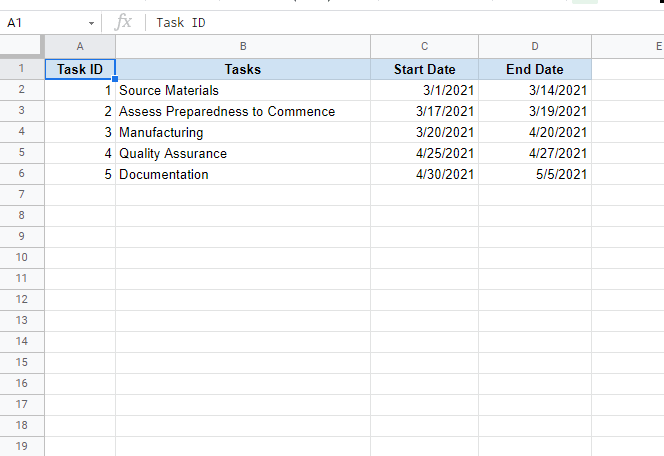
Una vez que haya colocado los datos correctamente y haya agregado una columna de ID de tarea:
- Seleccione Complementos en la cinta superior y seleccione Slick Gantt > Diagrama de Gantt.
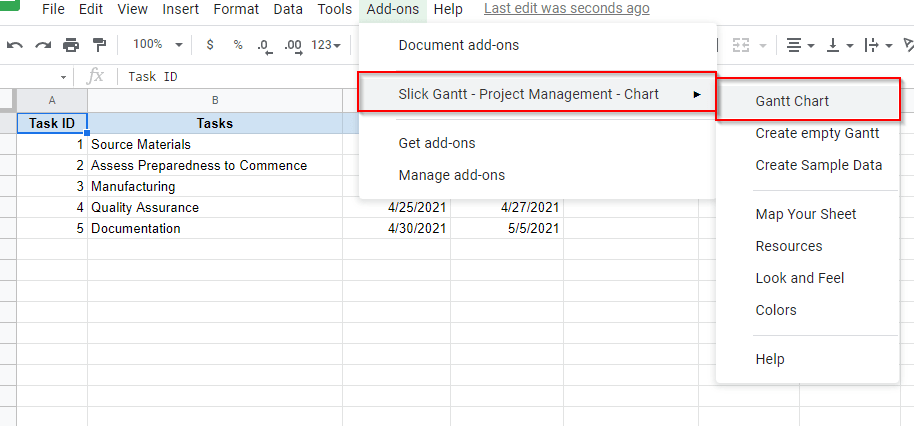
- El complemento ahora cargará un diagrama de Gantt por usted.
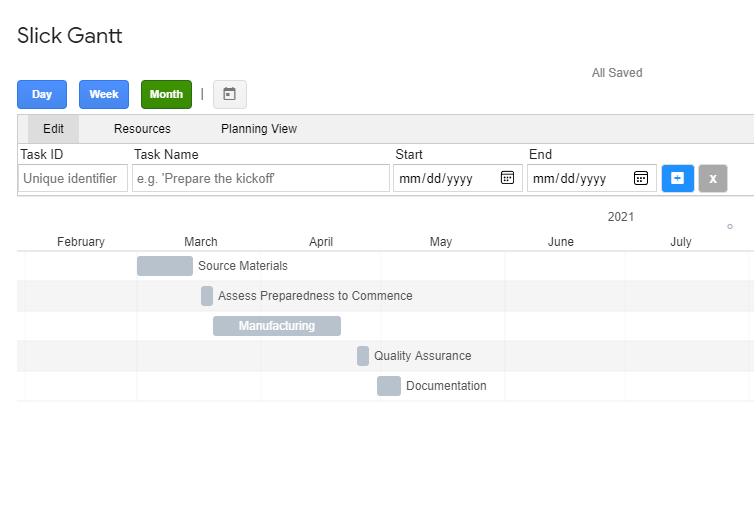
- Si desea enviar por correo electrónico el diagrama de Gantt a su equipo, también puede descargarlo como una imagen haciendo clic en el ícono de la imagen en la parte superior.
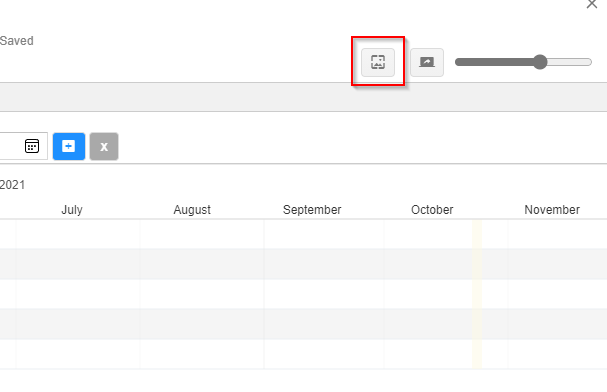
Hay varios otros complementos que puede usar en lugar de Slick Gantt:
- Gantt Chart de AddonForge es una gran herramienta si necesita un complemento con todas las campanas y silbatos. Sin embargo, muchas funciones están restringidas a la versión de pago.
- Gantt Chart Generator de Takuya Tokiwa es otro complemento limpio y simple, y ofrece la mayoría de las funciones que desea en una herramienta de diagrama de Gantt.
- Awesome Table de Awesome Gapps puede hacer varias cosas, y crear diagramas de Gantt es una de ellas. Si necesita una herramienta que haga mucho más que solo crear gráficos, esta es una gran herramienta.
Su diagrama de Gantt de Google Docs está listo
Una vez que haya configurado el gráfico, puede actualizarlo en tiempo real actualizando los datos en la hoja. ¿Qué tan fácil fue esto? También puede intentar hacer un diagrama de dispersión en Hojas de cálculo de Google, si eso es más relevante para su trabajo.








